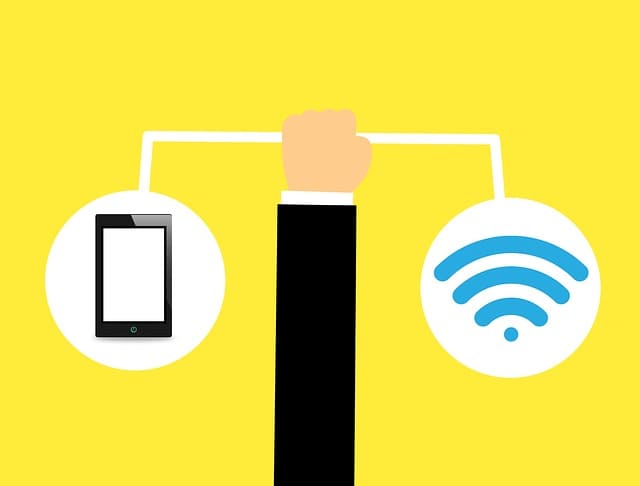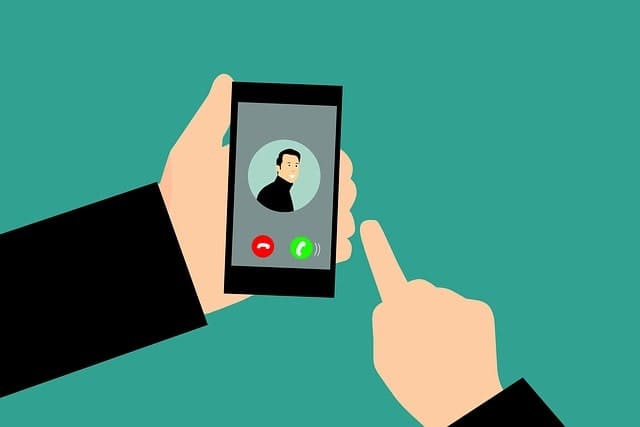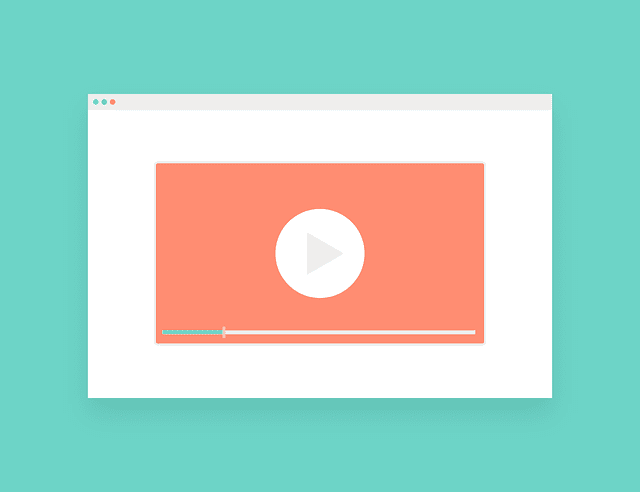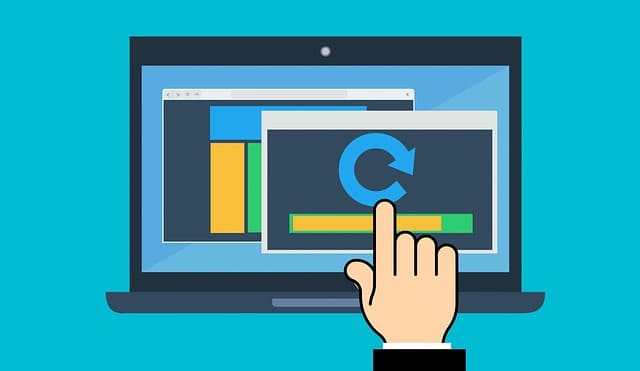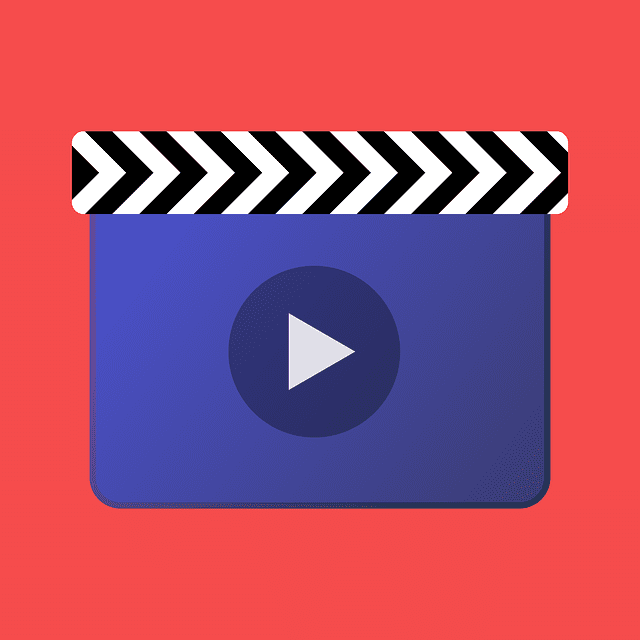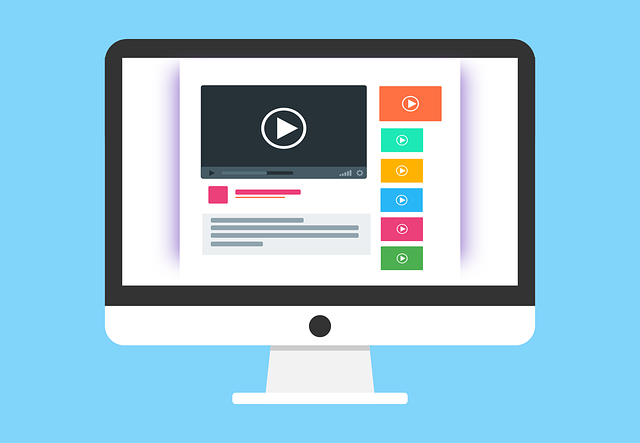「YouTubeそのものに何故か入れない…」
いつも通りYouTubeを使うべくサイトに訪れようとしたけれども、何故かYouTubeそのものに入れないなんて事になった時、どうしてよいかわからなくなりますよね。
ここではそういう状態になっている人が再びYouTubeに接続できるようにするための方法を解説しています。
参考にしてみてください!
【PC/スマホ共通】まずネット接続を確認する
※YouTubeそのものに繋げなかったPC/スマホで、このページを見ている方は、事項「繋がらない不具合が全体のバグか自分だけのバグか確認する」まで読み飛ばしてください。
手持ちのPC/スマホで何故かYouTubeに入れなかったという方であれば、その機材そのものの通信の設定を疑うべきでしょう。
例えばそのPC/スマホで、Googleの検索窓を開く事は出来ていたでしょうか?
外部リンク:このページです
Google検索エンジンがGoogle側で落ちるという事はまず考えられません。ですからそこが開けないとなるとあなたの通信に問題が起きている可能性大です。
PC/Wi-Fiの通信環境を戻す方法
- 配線の不具合…有線ケーブルの確認・ルーター再起動
- 通信設定の変更…直近の操作を思い出す
- 通信料未払い…プロパイダー・回線業者への確認
- プロパイダー事業者の工事…事前通達のメール・手紙を確認
スマホの通信環境を戻す方法
※Wi-Fi通信も使える場合、上記「PCの場合に起こりうる問題点」の検証も出来ますから両方試すと良いでしょう。
- 通信設定の変更…直近の操作を思い出す
- 通信料未払い…プロパイダー・回線業者への確認
- 通信制限…4G通信はちゃんと届いているか確認
【PC/スマホ共通】繋がらない不具合が全体のバグか自分だけのバグか確認する
その繋がらない不具合が、自分だけのものか、YouTube利用者全体のものか確認する事で対策の仕方も変わってきます。
YouTube側の不具合であれば、あなたに打てる手はありません。
復旧するのを待つほかないです。
ではどこで、不具合かどうか確認すればよいかと思うかと思いますが、そういう時は「Twitter」で検索すると良いでしょう。
外部リンク:Twitter|検索「YouTube 不具合」検索結果
全国に物凄い数のユーザーを抱えるYouTubeですから、不具合を出そうものならTwitterに一斉書き込みされるはずです。
秒単位のリアルタイムで何かを知りたいと思った時は、ツイッターは便利な道具になります。
【PC/スマホ】通信環境がどんなものか確認する
余りにも遅い回線速度ですと、事実上通信ができない扱い(タイムアウト)という扱いになり、あなた側で通信を諦めるという形で遮断されてしまいます。
そこで通信速度をチェックしてみましょう。
外部リンク:BNRスピードテスト
閲覧が目的なので、動画データやサイトデータを自分に引っ張って来る下り(ダウンロード)の通信速度。
見るべきは、
「推定転送速度 : 〇〇Mbps(Kbps)」(※1Mbps=1000Kbps)
の数字部分。
もしも100Kbpsくらいの速さを切ってしまっている場合、通信速度に大きな問題を抱えていると言えるでしょう。
※参考値を記しておきます。「1Mbps~:正常」「500Kbps~:遅め」「128Kbps:遅い(いわゆる”通信制限”の速さ)」「~100Kbps:普通のネットも危うい」
- スマホかつ4G通信なら「通信制限解除・電波の良い所への移動」
- Wi-Fi/PC通信なら「視聴時間の変更・プロパイダーの変更」
で、改善可能です。
まとめ
- 自身のネットへの不接続
- YouTubeサイドの不具合による不接続
- 劣悪な通信速度による不接続
以上の3つの要因を紹介させていただきました。
接続すらされないとなれば、機材的な要因や、動画を見る以前の通信面の問題である可能性がとても高いでしょう。
これらの要因を1つ1つ検証して、問題点の発掘・解決の役に立てれば幸いです。